Vytvorenie brožúry v textovom editore Microsoft Word

- 1132
- 324
- Ferdinand Zúbrik
Zavedenie
Spolu s mnohými užitočnými operáciami, v textovom editore Microsoft Word môžete vytvoriť brožúru, ktorá je štandardným hárkom formátu A4, zdvojnásobený. Špecializovaný návrh takejto brožúry informuje zákazníkov a zamestnancov o organizácii o tvorbe plánovaných nových produktov. V skutočnosti nie je vytvorenie krásnej módnej brožúry vôbec ľahké, preto musíte mať profesionálne dizajnérske zručnosti. Pravda, obyčajný používateľ môže stačiť na vytvorenie jednoduchšieho letáka prostredníctvom textového editora textu Word. V tomto prípade budú stačiť iba základné znalosti počítača. Nižšie uvedený článok predstavuje krok -By -Step, ktorý prispieva k vytvoreniu jednoduchej, ale veľkolepej brožúry v programe Word.

Princíp vytvorenia brožúry
Vytvorenie informačného hárku s tromi stĺpcami
Prvá vec, ktorú by mal vlastník počítača urobiť, je nainštalovať zodpovedajúci textový editor do svojho počítača a potom vytvoriť nový dokument zmenou orientácie knihy na album. Tento druh manipulácie je potrebný, aby ste mohli napísať text, ktorý by sa nenašiel naprieč, ale pozdĺž stránky. Prechod je možné vykonať nájdením kategórie „Označenie stránky“ a stlačením príkazu „Orientácia“. V zozname, ktoré sa otvorili, sú iba dve pozície, medzi ktorými musíte zvoliť možnosť „Album“.
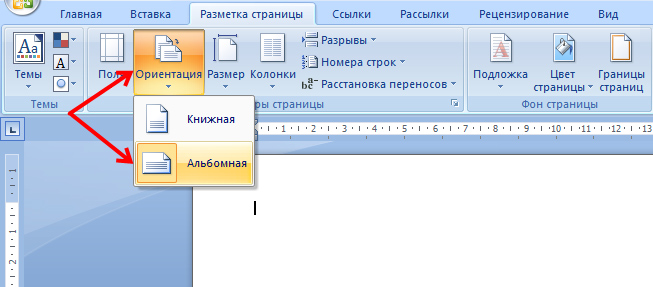
Po druhé, ak je to možné, malo by sa urobiť minimálne intenzity umiestnené pozdĺž okrajov stránky. Napriek tomu, že táto akcia je možné zanedbávať, je pre používateľa lepšie robiť všetko, čo sa odporúča, inak pri dokončení na všetkých štyroch stranách sa nachádzajú celkové biele hrany, ktoré majú veľmi nevzhľadný vzhľad.
V kategórii „označovanie stránky“ v slove je poskytnuté pole „pole“, ktoré pomáha upravovať veľkosť odsadení, v tomto ohľade je potrebné zvoliť časť „úzky“ časť. Na vytvorenej brožúre budú polia, z ktorých každá nepresiahne 1,27 cm. Kategória „prispôsobiteľných polí“ pomôže dosiahnuť odsadenie ešte menšej veľkosti, s ktorou môžete vytvoriť pole tejto veľkosti. V okne „stránka stránky“ môže užívateľ manuálne zaregistrovať požadované veľkosti na obrazovke.
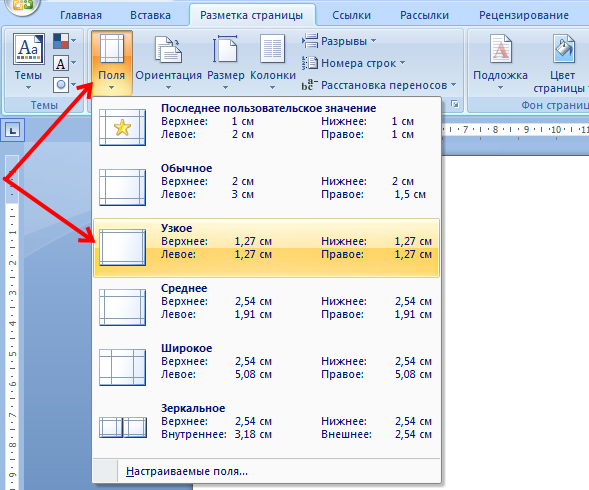
Aby ste pochopili, ako vyrobiť brožúru v slove, musíte mať aspoň minimálne znalosti, ktoré pomáhajú voľne používať PC. Tretím krokom na vytvorenie samotnej brožúry by malo byť rozdelenie stránky s orientáciou albumu do troch rovnakých grafov (stĺpce). Užívateľ musí nájsť kategóriu „stĺpcov“ v „označení stránky“ a zvolí sa pre tri stĺpce. V dôsledku manipulácie s obrazovkou používateľa sa objaví hárok, ktorý sa rozdelí na tri rovnaké časti. Divíziu môžete sledovať pomocou pravítka: Napríklad druhý graf je možné vyplniť až po rovnomernom umiestnení textu po celej dĺžke prvého stĺpca. Ak nie je potrebné vkladať informácie o celej dĺžke hárku, voľný priestor môže byť vyplnený medzerami.
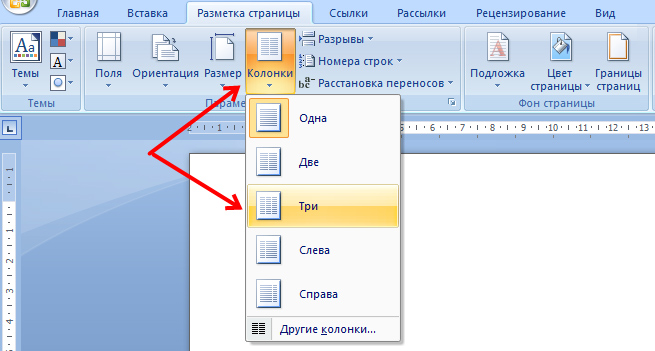
Okrem iného, aby ste vytvorili brožúru v slove, nemali by ste zabudnúť na predbežné ladenie oddeľovača. Tento druh nástroja je možné umiestniť priamo medzi stĺpmi brožúry. Kategória „stĺpcov“ pomôže pri vykonaní akcie, užívateľ bude tentokrát potrebovať „ďalšie stĺpce“. V okne, ktoré bolo otvorené na obrazovke, bude možné uviesť rôzne sekundárne nastavenia brožúry a tiež povoliť funkciu „rozvod“. Je však potrebné poznamenať, že tento prvok sa objaví až po umiestnení textu vo všetkých troch stĺpcoch. Funkcie programu sú také, že v prázdnej brožúre sa odlučovač nezobrazí.
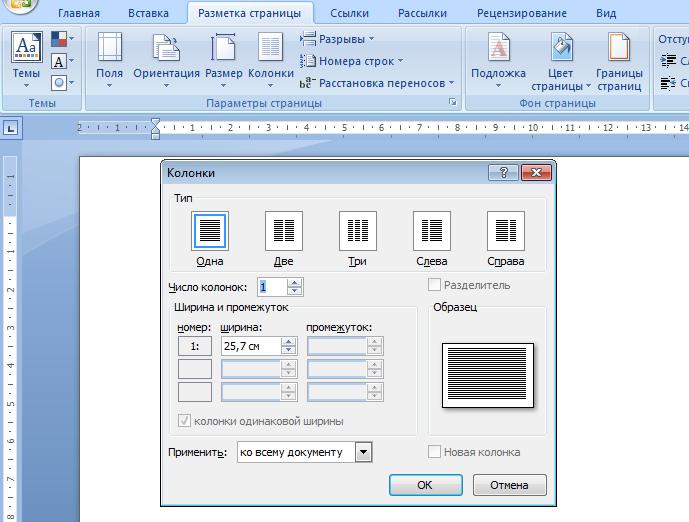
Po aktivácii parametra je potrebné naformátovať šírku nielen reproduktorov, ale aj všetkých dostupných medzier. Je dôležité si uvedomiť, že pri vytváraní brožúry môžete zadať rôzne veľkosti pre každý stĺpec. Ak je poskytnutá takáto nevyhnutnosť, musíte odstrániť škatuľu z funkcie „stĺpca tej istej šírky“ a potom ručne uviesť šírku každej jednotlivej jednotky.
Po vykonanej práci je dôležité nezabudnúť na zachovanie použitých nastavení kliknutím na tlačidlo „OK“.
Vytvorenie informačného hárku s veľkým počtom grafov
Ak je potrebné urobiť brožúru v slove nie s tromi štandardnými stĺpcami, ale s veľkým počtom grafov, môžete sa uchýliť k pomoci multifunkčnej textúry textového editora. Užívateľ by mal nájsť časť „stĺpce“, potom v podkategórii „Značka stránky„ Nájdite “iné stĺpce“. Táto funkcia vám umožňuje nastaviť takmer ľubovoľný počet grafov. Po manipulácii je dôležité zachovať aplikované nastavenia.
Záver
Multifunkčný softvér Microsoft Word vám umožňuje vytvárať jednoduché, ale skôr originálne rozloženie, ktoré nevyžadujú špeciálne dizajnérske zručnosti. Všetko, čo na to používateľ potrebuje, je samotný program a vedomosti týkajúce sa jeho funkčnosti.
- « Ako pracovať s zoznamom Drop -Down v Exceli
- Pridanie a odstránenie riadku/stĺpca v programe Word »

